Heim >Software-Tutorial >Bürosoftware >Excel-Einführungs-Tutorial: So brechen Sie Zeilen automatisch in Zellen um
Excel-Einführungs-Tutorial: So brechen Sie Zeilen automatisch in Zellen um
- WBOYWBOYWBOYWBOYWBOYWBOYWBOYWBOYWBOYWBOYWBOYWBOYWBnach vorne
- 2024-03-20 21:56:11811Durchsuche
php-Editor Yuzai hat sorgfältig einen Einführungsartikel zu Excel für Sie vorbereitet. Heute konzentrieren wir uns auf die Implementierung des automatischen Zeilenumbruchs in Zellen. In Excel ist das automatische Umbrechen von Text, wenn der Text in einer Zelle zu lang ist, ein Problem, auf das viele Anfänger häufig stoßen. Mithilfe der Anleitung dieses Artikels erfahren Sie, wie Sie Text einfach in Zellen umbrechen, um den Inhalt Ihrer Tabelle klarer und leichter lesbar zu machen. Beginnen Sie jetzt mit dem Lernen!
1. Öffnen Sie das Excel-Formular und geben Sie den Text „Excel-Einführungs-Tutorial“ ein. Sie werden feststellen, dass der Text außerhalb des Rahmens liegt. Wählen Sie zu diesem Zeitpunkt zunächst den Inhalt der ersten Zelle aus.
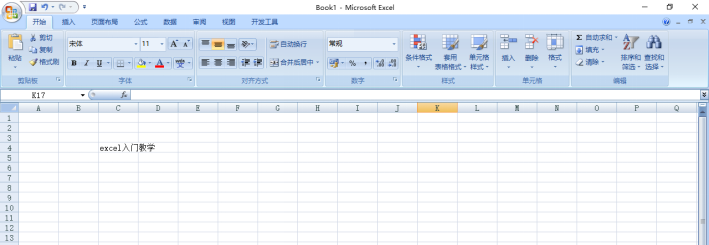
2. Suchen Sie in der oberen Menüleiste nach „Ausrichtung“ und klicken Sie auf den Dropdown-Pfeil in der unteren rechten Ecke.
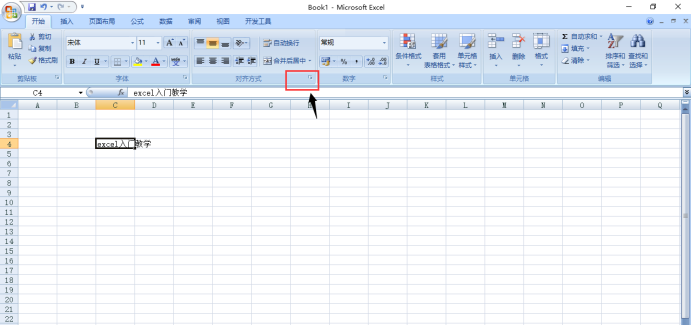
3. Sie können das Fenster „Zellen formatieren“ deutlich sehen, wählen Sie „Automatischer Zeilenumbruch“ in „Textsteuerung“ und klicken Sie dann auf „OK“.
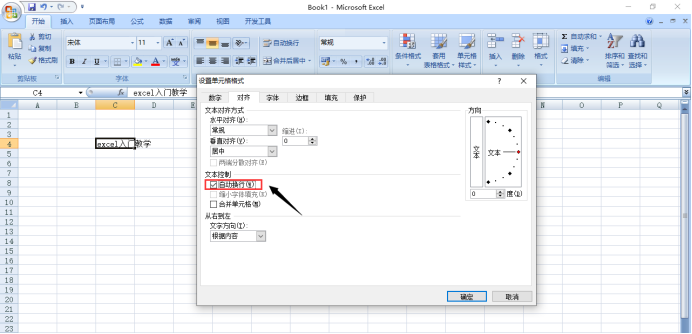
Wenn Sie noch einmal auf die Tabelle schauen, werden Sie feststellen, dass der Text in der Zelle erfolgreich umgebrochen wurde.
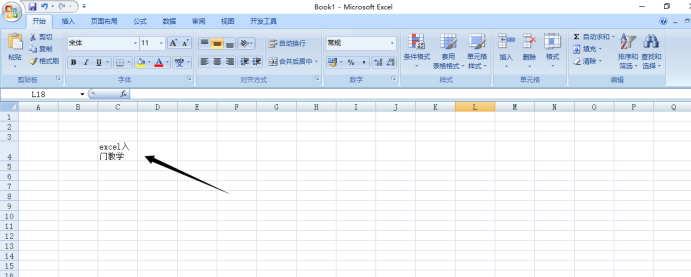
Darüber hinaus gibt es eine einfache Möglichkeit: Wenn Sie Text in die Zelle eingeben und die Zeile sofort ändern möchten, können Sie die Tastenkombination „Alt+Enter“ drücken. Der Effekt ist derselbe, einfach Schnell und enorm zeitsparend. Dieser Vorgang ist sehr einfach, vergisst ihn jedoch nach längerer Zeit leicht und erfordert daher, dass wir ihn uns merken und mehr üben. Auch wenn wir ihn jetzt nicht verwenden, müssen wir uns früher oder später in Zukunft mit Excel befassen . Freunde, versteht ihr?
In diesem Artikel wird das folgende Hardwaremodell verwendet: Lenovo Xiaoxin Air15; Systemversion: Win10;
Das obige ist der detaillierte Inhalt vonExcel-Einführungs-Tutorial: So brechen Sie Zeilen automatisch in Zellen um. Für weitere Informationen folgen Sie bitte anderen verwandten Artikeln auf der PHP chinesischen Website!

